ミュゼプラチナム、破産へ - 長年の実績、オーナー、そして何が起きてしまったのか?救済の道は?

大手脱毛サロンチェーン「ミュゼプラチナム」が、現在、破産という危機に瀕しています。2025年5月、複数の報道機関によって、同社を運営する株式会社MPHに対し、債権者である従業員らが破産手続きの申し立てを準備していることが報じられました。長年にわたり多くの女性に支持されてきたミュゼプラチナムに一体何が起こっているのでしょうか。
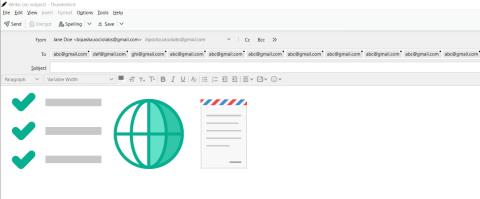
Thunderbird で受信者が多すぎるというエラーが発生していますか? Thunderbirdの「受信者が多すぎます」エラーを修正する方法を知っています.
Thunderbird は、個人およびビジネスのコミュニケーションに使用できる無料の電子メール クライアントです。任意の電子メール アカウントを Thunderbird に追加して、このデスクトップ ベースのクライアントからそのサービスの使用を開始できます。
ビジネス目的で Thunderbird を使用している場合、プロジェクトに関与するさまざまなチームや従業員にメールを送信する必要がある場合があります。メールで全社員にニュースや通知をブロードキャストする傾向がある人は、1 つのメールを多���の人に送信する必要もあります。
Thunderbird アカウントからメールを送信しているときに、不運にも「受信者が多すぎます」というエラーが発生する可能性があります。実際、メールを 5 人の受信者にしか送信していないにもかかわらず、このエラーが発生している可能性があります。さらに、同じエラーが何度も発生すると、いらいらし、無力な状況に陥る可能性があります.
このエラーに直面していて、受信者へのメールを終了できない場合は、Thunderbird の「受信者が多すぎます」エラーを修正する方法を知る必要があります。この問題の背後にある理由と、それを取り除く方法について説明します。
ユーザーが Thunderbird の「Too Many Recipients」エラーを受け取るのはなぜですか?

Thunderbird の「Too Many Recipients」エラーが発生する理由
エラー メッセージは非常に簡単に解読できます。メール サーバーが「多すぎる」と判断した数の受信者にメールを送信しているということです。メール サーバーごとに、To、CC、BCC などの受信者に制限があります。この制限の背後には 2 つの理由があります。
1 つ目は、メール サーバーの悪用を防ぐことです。このような制限がなければ、ボットや悪意のあるスクリプトは、1 通の電子メールで何千人もの人々にスパムを送信します。したがって、スパムメールを検出して軽減することは非常に困難になります。このため、ホスティング プロバイダーには、1 つのメールに追加できる受信者の数に制限があります。
受信者に制限を設けるもう 1 つの理由は、メモリ使用量を制御するためです。特に、データをローカルに保存するメール サービスの場合、割り当てられるメモリは限られています。したがって、これらはそのような制限で使用を制御する傾向があります。
これがこのエラーの主な理由ですが、それだけではありません。コンピューターで実行している VPN またはウイルス対策ソフトウェアが原因で、このエラーが発生している可能性があります。場合によっては、特定のインターネット サービス プロバイダーが、スパムを防止するためにメールの一括送信を停止することもあります。
さらに、Gmail などのメール サービス プロバイダーは、24 時間に送信できるメールの数にしきい値を課しています。それを超えると、Gmail では一括メールの送信が禁止されているため、このエラー メッセージが表示される可能性があります。
Thunderbird の「受信者が多すぎます」エラーを修正する方法
1.メーリングリストを作成する

Thunderbird の受信者が多すぎるというエラーを解決するためのメーリング リストの作成方法を学ぶ
メーリング リストに慣れていない場合は、複数のメール アドレスで構成されるグループを作成することを意味します。たとえば、開発チーム用のメーリング リストまたは配布リストを作成し、そのチームのすべてのメンバーを含めることができます。
このエラーを回避するには、Thunderbird アカウントでそのようなリストを作成できます。これで、宛先、CC、および BCC フィールドにすべての電子メール アドレスを次々に追加する代わりに、メーリング リスト名を受信者として追加できます。1 つの受信者と見なされるため、エラーは発生しません。
2.最大受信者制限を増やす
一部の電子メール アプリケーションには、受信者の最大数に制限があります。メール サービス プロバイダーの制限を確認し、受信者数が制限を下回っていることを確認する必要があります。メール サービス プロバイダーが許可している場合は、受信者の上限を増やすこともできます。
3.ウイルス対策とファイアウォールを無効にする

Microsoft Defender ファイアウォールを無効にする
ウイルス対策アプリケーションはコンピューターをウイルスやマルウェアから保護しますが、実行するさまざまな通常のアクティビティを妨げることで有名です。多数の受信者にメールを送信できなくなる可能性さえあります. ファイアウォールの設定とウイルス対策アプリケーションをオフにしてから、メールを送信してみてください。問題が解決した場合は、犯人が見つかりました。
4. VPN ソフトウェアをオフにする
多くの Thunderbird ユーザーにとって、VPN は「受信者が多すぎます」というエラーの背後にある理由です. VPN をオンにして一括メールを送信しようとすると、このエラー メッセージが表示されることがあります。したがって、安全を確保するために、VPN がオフになっていることを確認してから、もう一度メールを送信してみてください。
5. Gmail を 24 時間ローリングしてから試す
Thunderbird で無料の Gmail アカウントを使用している場合は、1 人のユーザーが送信できるメールの最大数に関するルールを理解しておく必要があります。Thunderbird などのメール クライアントを介して Gmail を使用する場合、アカウントが古く、信頼できるアカウントとして確立されている場合も、24 時間ごとに 100 メッセージに制限されます。
特にアカウントが新しく、まだ評判が確立されていない場合は、Gmail がメール アカウントに課している制限が緩和されている可能性があることに注意してください。Gmail は、CC および BCC として追加したすべての受信者を個別のメールとしてカウントします。ただし、Google Workspace ユーザーの場合は上限が高くなる場合があります。
Gmail は一括メール送信用のプラットフォームではないため、複数の To、CC、または BCC アドレスを持つメールをブロックすることがよくあります。突然大量のメッセージを送信し始めると、Google は、スパムを送信しているか、アカウントがハッキングされていると考えて、そのインシデントから 24 時間アカウントをロックすることがあります。
24 時間以内にこのエラーが発生しているにもかかわらず、引き続きメールを送信しようとすると、制限期間が延長されるだけです。したがって、冷却期間の後に待ってから試すのが賢明です. 緊急の必要がある場合は、 Gmailのウェブ インターフェースから直接 Gmail アカウントを使用してみてください。
6. インターネット サービス プロバイダー (ISP) に連絡する
一部の ISP は、特定のユーザーが特定の期間中に送信できる電子メールの数を調整します。許容しきい値を超えてメールを送信すると、メールは送信されません。上記の方法で問題が解決しない場合、または ISP が電子メールの受信者数を制限していると思われる場合は、ISP に連絡してしきい値を増やすよう依頼してください。
結論
他のすべての電子メール クライアントと同様に、Thunderbird にもエラーがいくつかあります。残念なエラーの 1 つは、複数の人に電子メールを送信しようとしたときに「受信者が多すぎます」というエラー メッセージが表示されることです。
Thunderbird の「受信者が多すぎます」エラーを修正する方法を知りたい場合は、ここが最適です。ここでは、Mozilla Thunderbird からメールを送信しているときにこのエラーが発生する主な理由について説明しました。また、この問題に対する実証済みの解決策を共有しました。
あなたのために働いた他の方法はありますか?あなたの仲間の読者が恩恵を受けることができるように、コメントで教えてください. また、これを友達やソーシャル メディア アカウントで共有することを忘れないでください。
次に、 Thunderbird XPCOM エラーの修正方法 と、 サーバーへの接続がリセットされた エラーの解決策です。
大手脱毛サロンチェーン「ミュゼプラチナム」が、現在、破産という危機に瀕しています。2025年5月、複数の報道機関によって、同社を運営する株式会社MPHに対し、債権者である従業員らが破産手続きの申し立てを準備していることが報じられました。長年にわたり多くの女性に支持されてきたミュゼプラチナムに一体何が起こっているのでしょうか。
「トゥン・トゥン・トゥン・サフール(Tung Tung Tung Sahur)」は、2025年初頭にTikTokで爆発的に広まったバイラルミームで、イスラム教の聖なる断食月であるラマダンと密接に関連しています。
ピン留めが解除されたアプリやプログラムがタスクバーに再度表示される場合は、Layout XMLファイルを編集してカスタム行を削除できます。
WindowsおよびAndroidデバイス用の簡単な手順で、Firefoxの自動入力から保存された情報を削除します。
このチュートリアルでは、Apple iPod Shuffleのソフトリセットまたはハードリセットを実行する方法を示します。
Google Playには多くの素晴らしいアプリがあり、サブスクリプションを登録せずにはいられません。しかし、それが増えると、Google Playのサブスクリプションを管理する必要が出てきます。
ポケットや財布の中で支払い用のカードを探すのは本当に面倒です。近年、さまざまな企業が非接触型支払いソリューションを開発・発売しています。
Androidのダウンロード履歴を削除することで、ストレージスペースが増えます。以下の手順を実行してください。
このガイドでは、PC、Android、またはiOSデバイスを使用してFacebookから写真やビデオを削除する方法を説明します。
Galaxy Tab S9 Ultraを使っている間、時にはリセットが必要になる場合があります。ここでは、Galaxy Tab S9をリセットする方法を詳しく説明します。







